Android でヘッドフォン モードを無効にする 14 の方法
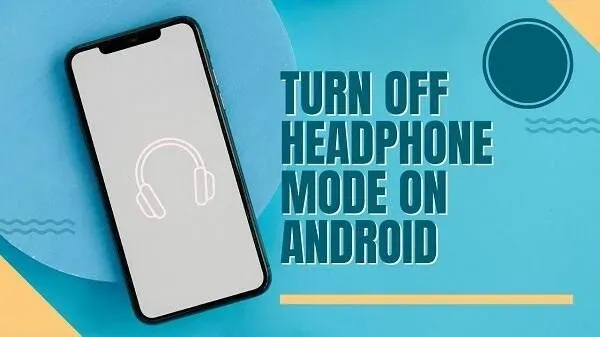
スマートフォンがヘッドフォン モードになっていませんか? それはあまり楽しいことではありません。サウンドを再生しようとしていますが、邪魔されています。電話をかけようとしているのに、携帯電話のスピーカーからは聞こえません。
これらは、遭遇する可能性のあるいくつかの問題のうちのほんの一部です。そのため、このヘッドフォン モードを削除する必要があります。どうやってやるのですか?
このガイドは、すでに接続を切断しようとしている人向けです。それらを削除することも効果がありましたか? Android でヘッドフォン モードを無効にする方法は次のとおりです。
Android または Apple iPhone でヘッドフォン モードを無効にする方法は?
- スピーカーの電源を入れてテストします
- すべてのデバイスを削除または無効にする
- ヘッドセットの接続と取り外し
- ヘッドフォンや接続方法を変更する
- 機内モードを使用する
- ヘッドフォンジャックを掃除する
- Android スマートフォンを再起動します
- 電話機のバッテリーを取り外します – 該当する場合
- オーディオソースを変更する
- サウンド設定を変更する
- ソフトリセットを試してみる
- サードパーティのアプリを使用する
- デバイスを工場出荷時の設定に復元します
- サービスセンターにアクセス
1. スピーカー モードをオンにしてテストします。
何かを試す前に、まずスピーカー モードを試してください。これを行うには、誰かに電話をかけることができます。
- 相手が電話を取るとすぐに、スピーカーフォン モードをオンにします。
- 携帯電話のスピーカーが適切に動作しているかどうかを確認してください。
- スピーカーの問題により、電話機がヘッドフォン モードになる場合があります。
- スピーカーモードが正常に機能すると仮定しましょう。そうすると、問題は実際にはヘッドフォンモードにあります。
オーディオ出力を変更してみることもできることに注意してください。これを行うには、以下に示すもう 1 つのステップがあります。
2.すべてのデバイスを削除または無効化します
問題を解決するために最初にできることは、すべてのデバイスを無効にすることです。
- 携帯電話の Bluetooth を無効にします。下にスライドしてコントロール パネルを開きます。そこにBluetoothスイッチが表示されます。クリックしてオフにします。
- 次に、Lightning コネクタ、Type-C アダプタ、またはオーディオ ジャックを取り外します。
- Bluetooth ヘッドフォンまたはバッテリー駆動のヘッドフォンをオフにすることもできます。
- ヘッドフォンやスピーカーが接続されていないことを確認してください。
- Bluetooth 設定に移動して、ペアリングされているすべてのデバイスを表示することもできます。
- Bluetooth デバイスのことはすべて忘れてください。いつでも再度接続できます。
3. ヘッドセットを再接続して取り外します
これは、多くの場合うまくいく単純な解決策です。ヘッドフォンをオフにしても機能しない場合があります。これにより、スマートフォンはヘッドフォンがまだ接続されていると認識する可能性があります。
したがって、できることは次のとおりです。
- ヘッドフォンジャックを介してヘッドフォンを再接続します。
- ライトニングポートまたはライトニングコネクタを使用する場合。
- 次に、ヘッドフォンをコネクタまたは照明ポートから抜きます。アダプターを接続したままにしないでください。
同様に、ワイヤレスヘッドフォンを接続したり取り外したりしてみることもできます。この問題を解決するには、他のヘッドフォンを接続したり取り外したりしてみることもできます。
4. ヘッドフォンや接続方法を変更する
したがって、これは上記のすべてのソリューションを組み合わせたものです。
- まず、他のヘッドフォンやヘッドフォンを使用してみてください。コネクタを介して接続し、取り外して動作するかどうかを確認します。
- そうでない場合は、Bluetooth 接続を使用してください。ワイヤレスヘッドフォンを接続したり取り外したりして問題が解決するかどうかを確認してください。
- そうでない場合は、Lightning ポート アダプタ (iPhone など) を試して、取り外してください。これで問題が解決するかどうかを確認してください。
- 多くの場合、2 つ以上のヘッドフォンを接続して取り外すと、ヘッドフォン モードが固定されます。それで、あなたも試してみてください。
- これは、最初にすべてのデバイスの電源をオフにすることとは逆の手順です。
- ハードウェアに問題がある可能性があるため、新しいヘッドフォンを購入して、より良く機能するかどうかを確認することもできます。
5. 機内モードを使用する
さらに個人的な診断とデバイス内ソリューションに進む予定です。
したがって、最初のステップはフライトモードを有効にすることです。
- スマートフォンのコントロールパネルを下にスライドして開きます。
- 次に、機内モード (飛行機アイコン) を見つけてタップします。
- 30 秒から 1 分間アクティブにしておきます。
- 次に、それを無効にします。
- 機内モードでは、通常、ヘッドフォン モードを含むすべての通信オプションが無効になります。
- これで問題が解決することを願っています。そうでない場合は、工具などを用意してください。
6. ヘッドフォンジャックを掃除する
ヘッドフォン モード エラーの主な原因はコネクタに関連しています。汚れ、破片、その他の要素がある可能性があります。
そのため、接続する前に必ずヘッドフォン ジャックを掃除する必要があります。
しかし、今は埃をかぶったりするのに行き詰まっています。どうやったの?
- まず、つまようじやイヤーピースを使って耳の中を掃除します。つまようじを使うと良いでしょう。
- つまようじの背に脱脂綿を巻き付けて綿棒を作ります。
- 次に、ソケットに差し込み、糸くず、汚れ、ほこりなどを取り除きます。
- その後は、洗浄用アルコールを使用してください。市場には医療用アルコールの選択肢があります。
- これを行うには、携帯電話の電源を切ります。したがって、電源ボタンを数秒間押してから、電源を切ることを選択します。
- 爪楊枝や綿棒(綿棒)がない場合は、ゼムクリップでも代用できます。
- 次に、作成したばかりの綿棒 (綿棒) を使用します。洗浄用アルコールに浸してヘッドホンジャックを拭きます。
- この方法は非常に効果的です。これは、最近海水の近くに行ったり、典型的な水にさらされたりした場合に特に適しています。
7. Android スマートフォンを再起動します
場合によっては、単純な再起動で問題が解決することがあります。マイナーな再起動により、電話機のオペレーティング システムの問題を解決できる可能性があります。あなたがしなければならないことは次のとおりです。
- 電源ボタンを押し続けます。ほとんどのモデルでは、電話機の側面にあります。
- 長押しすると電源メニューが表示されます。
- そこから「再起動」オプションを選択します。
- そこで見つからない場合は、携帯電話の設定にアクセスして、そこに携帯電話をリセットするオプションがあるかどうかを確認することもできます。
- 携帯電話を再起動して、問題が解決するかどうかを確認してください。
- これは、最初に上記の解決策をすべて試した後に行うことができます。
8. 電話機のバッテリーを取り外します – 該当する場合
携帯電話には取り外し可能なバッテリーが付いていますか? それなら幸運です。多くの問題を解決できます。
ただし、この手順を試す前に、必ず携帯電話の電源を切ってください。必要なのは、電源を切り、背面カバーを取り外し、携帯電話のバッテリーを取り外すことだけです。
携帯電話に取り外しできないバッテリーが搭載されている場合は、この手順を完了しないでください。修理センターに持って行った方が良いですよ。これについては後で詳しく説明します。
9. オーディオソースを変更する
携帯電話のオペレーティング システムは最新ですか? これはあなたにとって良い知らせです。最新の Android システムには、この素晴らしい機能が搭載されています。
- 音声ファイルを再生するたびに通知が届きます。システムトレイにあり、ここで音源を変更できます。
- 「オーディオ ソース」または「次のオーディオ ソースを使用する」などのオプションが表示されます。それをクリックしてヘッドフォン以外を選択してください。
- これは、複数のイヤホンが接続されている場合に機能します。これは、ヘッドフォンの代わりに携帯電話のスピーカーを選択したい場合にも機能します。
- これはヘッドフォン モードをオフにするわけではありませんが、電話を使用できるようにする回避策です。電話機のスピーカーを使用できます。
- 他のヘッドフォンやオーディオ デバイスを接続し、システムから選択することもできます。
10. オーディオ設定を変更する
始める前に、このオプションはすべてのシステムで機能するとは限りません。それがどのように機能するかを知ると驚くでしょう。ただし、少し混乱する可能性があるため、しばらくお待ちください。
- まず、携帯電話の設定に移動します。
- 「アクセシビリティ」オプションを探します。
- そこにはインタラクションのための設定があります。
- このオプションが見つからない場合。通話設定を確認できます。
- 検索オプションを使用して、音声通話ルーティングを検索することもできます。
- これは、音声通話のルーティングまたは対話である可能性があります。
- そこでは、電話がサウンドをルーティングする方法を選択するオプションがあります。これを自動的に行うか、別の方法に変更するかを選択できます。
- これがうまくいかない場合は、接続されているオーディオ デバイスの許可に移動してください。接続されていない可能性がありますが、ヘッドフォン モードがオンになっています。
- 権限内のすべてを無効にします。これではうまくいきません。ただし、ヘッドフォン モード アイコンはアクティブなままになります。これは一時的な解決策です。
11. ソフトリセットを試してください
あまり時間を費やさないようにしましょう。ソフト リセットは通常、携帯電話の電源をオフにし、30 秒以上オフのままにしたときに発生します。通常は 5 分が適切な目安です。
ただし、一部のデバイスでは、ソフト リセットに別の方法を使用する必要があります。
- 音量を上げるボタンを押しながら電源ボタンを押します。押し続けてください。数秒後に電話機が再起動するかどうかを確認します。
- そうでない場合は、音量を下げるボタンを押しながら電源ボタンを押してみてください。
- 音量コントロールが機能しない場合は、電源ボタンのホームボタンを使用してみてください。
- しばらく押し続ける必要があります。数秒間。
- その後、携帯電話は自動的に再起動します。これはソフト リセットのように機能します。
- 心配しないで。バックアップを作成する必要はありません。携帯電話に損傷を与えることはありません。保存されているデータにも影響はありません。
12. サードパーティのアプリを使用する
通常、このオプションは提供しません。しかし、他のことをすべて試してみればうまくいくかもしれません。
サウンドをカスタマイズまたは制御できるサードパーティ製アプリが利用可能です。オーディオ出力、音声制御などを変更できます。
多くの場合、これらのツールでは root アクセスが必要になる場合があります。また、デバイスをルート化すると保証が無効になることを覚えておいてください。したがって、このようなことを試す前に、以下の他の 2 つの手順を試してください。
それが機能しない場合は、デバイスをルート化します。その後、対応するアプリケーションをダウンロードできます。
専門家がいないとこの診断はサポートされないため、これについては説明しません。
13. デバイスを出荷時設定にリセットします
それでは、どの解決策もうまくいかなかったのでしょうか? これはまれなシナリオですが、それでも可能性はあります。電話機のオペレーティング システムに問題がある可能性があります。また、アクセスできない一部の設定に問題がある可能性もあります。
いずれの場合も、設定を工場出荷時の設定にリセットできます。
- まず、バックアップがあることを確認してください。携帯電話にあるすべてのデータをバックアップします。これは、保存された連絡先、写真、ビデオなどにも当てはまります。
- その後、携帯電話の設定を開きます。
- 「電話について」、「システム」の順に進みます。システムに直接アクセスできる場合は、このオプションに進みます。
- オプションの中にはリセットオプションが表示されます。クリックして。
- そこにはさまざまなリセットオプションが表示されます。
- すべてのデータを消去する前に、すべての設定をリセットしてみてください。これで問題が解決するかどうかを確認してください。
- そうでない場合は、「すべてのデータを消去」をタップして、携帯電話に作業を行わせます。
- これで問題が解決するかどうかを確認してください。
14. サービスセンターに行く
それで、あなたはすべてを試しました。携帯電話のバッテリーを取り外し、再起動し、残りの作業を試してみましたか。しかし、まだ答えは出ていません。
その場合は、サービスセンターにご相談ください。ブランドのサービスプロバイダーです。たとえば、Samsung の電話機をお持ちの場合は、Samsung サービス センターにアクセスしてください。
そこで専門家があなたの携帯電話の問題を引き継いでチェックします。これで直るはずです。
携帯電話が保証期間外である場合、またはハードウェアに問題がある場合は、修理に費用がかかる可能性があることに注意してください。それで、準備をしてください。必ず見積もりも依頼してください。
結論 – Android でヘッドフォン モードを無効にする
ここでガイドは終了です。問題の解決策が見つかることを心より願っております。携帯電話に他の問題がある場合は、それに応じて確認してください。
汚れ、破片、水による損傷、その他の同様の要素が問題の主な原因です。したがって、現在 IPX 評価を受けている携帯電話に必ず投資してください。
保護のない高価な携帯電話よりも、それらを持っている方が良いです。アクセサリーを清潔に保つ、携帯電話ケースを使用するなど、適切な注意を払ってください。
FAQ – Android および iPhone でヘッドフォン モードを無効にします。
Android スマートフォンのヘッドフォン アイコンは何を意味しますか?
最新の Android OS にはヘッドフォン モード オプションが付属しています。携帯電話がイヤホン、イヤホン、TWS などに接続されているとします。それが表示されます。それがヘッドフォンのアイコンの目的です。
ヘッドフォンまたはヘッドフォンモードを無効にするにはどうすればよいですか?
ヘッドフォン モードを削除または無効にするには、ヘッドフォンを削除または無効にします。ただし、このモードを永久に無効にすることは不可能です。
ソフトウェアの不具合を修正する Android 回復ツールはありますか?
いくつかの Android 修復ツールが利用可能です。ただし、設定をリセットするか、電話機を更新することをお勧めします。サードパーティの回復ツールは信頼できず、利益よりも害を及ぼす可能性があります。
ヘッドフォンの制御により Android システムが混乱する可能性がありますか?
ヘッドフォンのコントロールは、音量調整、通話への応答、終了を行うためのものです。場合によっては、音声アシスタントにアクセスできることがあります。オーディオ コントロールが破損している場合、音声アシスタントが干渉する可能性があります。ので注意してください。



コメントを残す